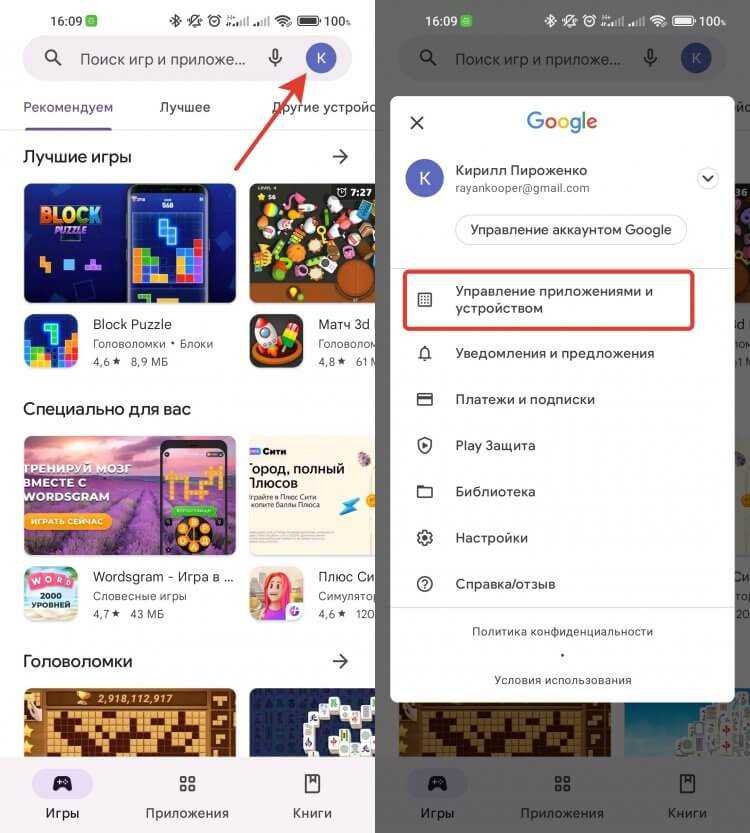
Если приложение Google исчезло с вашего устройства или перестало работать должным образом, важно знать, как быстро вернуть его в рабочее состояние. Приложения Google, такие как Google Play, Gmail и другие сервисы, часто необходимы для полноценного использования смартфона или планшета. Восстановление их работы не всегда требует сложных шагов, но важно соблюдать последовательность действий, чтобы избежать повторных сбоев.
Прежде всего, убедитесь, что ваше устройство подключено к интернету. Проблемы с приложениями Google часто возникают из-за нестабильного подключения. Если интернет-соединение стабильное, перейдите к проверке настроек устройства. Например, на Android можно попробовать сбросить кеш и данные приложения Google Play, что поможет устранить различные ошибки. Для этого откройте «Настройки», выберите «Программы» или «Программы и уведомления», затем найдите «Google Play» и выберите опцию очистки кеша.
Еще одним распространенным методом восстановления приложения является его переустановка. Для этого зайдите в Google Play, найдите приложение и нажмите «Установить». Если же проблема связана с системными сбоями, может потребоваться обновление операционной системы до последней версии. Проверить доступные обновления можно в разделе «Обновления системы» в настройках устройства. Обновление не только устраняет ошибки, но и повышает безопасность устройства.
В случае, если приложения Google не установлены на устройстве, возможно, вам придется загрузить их вручную. Для этого скачайте APK-файлы с официальных источников и установите их, следуя инструкциям. Важно помнить, что только официальные файлы могут гарантировать безопасность и корректную работу приложений.
Проверка подключения к интернету перед восстановлением
Перед восстановлением приложения Google на устройстве важно убедиться, что ваше подключение к интернету стабильно. Недостаточное или нестабильное соединение может помешать правильной загрузке или установке приложения. Выполните следующие шаги для диагностики:
1. Проверьте Wi-Fi или мобильные данные: Убедитесь, что ваше устройство подключено к сети с хорошим сигналом. При использовании Wi-Fi рекомендуется подключаться к сети с высокой пропускной способностью. Если вы используете мобильные данные, убедитесь, что у вас есть стабильный сигнал и достаточный уровень данных.
2. Оцените скорость интернета: Используйте сервисы для тестирования скорости интернета (например, Speedtest) для проверки скорости скачивания и загрузки. Минимальная скорость для нормальной работы Google приложений – от 1 Мбит/с. Для комфортного восстановления и использования желательно иметь скорость выше 5 Мбит/с.
3. Перезагрузите маршрутизатор или устройство: Иногда помогает простая перезагрузка маршрутизатора или телефона. Это может решить временные проблемы с подключением и улучшить стабильность интернета.
4. Проверьте настройки прокси или VPN: Если вы используете прокси-сервер или VPN, попробуйте временно отключить их, так как они могут влиять на стабильность интернет-соединения, что затруднит восстановление приложения.
5. Используйте мобильную сеть как альтернативу: Если Wi-Fi соединение нестабильно, попробуйте переключиться на мобильные данные. Убедитесь, что ваш тарифный план позволяет использовать мобильный интернет без ограничений.
Проверив эти аспекты, вы сможете исключить возможные проблемы с интернет-соединением, которые могут помешать восстановлению приложения Google на вашем устройстве.
Обновление операционной системы для нормальной работы приложений

Для корректной работы приложений Google на мобильных устройствах важно поддерживать актуальность версии операционной системы. Обновления Android или iOS не только исправляют ошибки, но и оптимизируют взаимодействие с приложениями, повышая их стабильность и безопасность.
На Android-устройствах обновления ОС часто включают исправления совместимости, которые могут быть необходимы для запуска новых версий приложений Google. Обновления могут затрагивать ключевые компоненты, такие как Google Play Services, который отвечает за синхронизацию и работу многих сервисов. Чтобы убедиться, что ваше устройство использует последнюю версию системы, перейдите в «Настройки» и выберите раздел «Обновление ПО». Важно, чтобы устройство было подключено к сети Wi-Fi и заряжено на минимум 50% для предотвращения прерывания процесса.
На устройствах iOS регулярные обновления также необходимы для обеспечения корректной работы приложений. Каждое обновление включает улучшения, которые могут затронуть работу таких сервисов, как Google Drive или Gmail. Чтобы проверить наличие обновлений, откройте «Настройки» -> «Основные» -> «Обновление ПО». После загрузки и установки нового обновления перезапустите устройство для активации изменений.
Применение последних обновлений операционной системы гарантирует не только улучшение функциональности приложений, но и их совместимость с новыми версиями. Игнорирование обновлений может привести к нестабильной работе и даже сбоям в функционировании критически важных сервисов. Обновляйте свою операционную систему регулярно, чтобы обеспечить бесперебойную работу приложений Google.
Очистка кэша и данных приложения Google
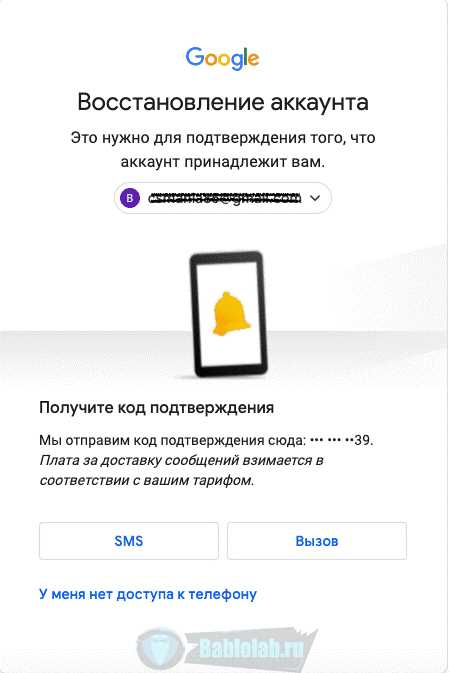
Очистка кэша и данных приложения Google помогает устранить возможные проблемы с его работой, такие как медленная загрузка или ошибки синхронизации. Эти действия позволяют освободить память устройства и сбросить настройки приложения, что может привести к его восстановлению. Рассмотрим, как правильно выполнить эти шаги.
Шаг 1: Очистка кэша приложения Google
Кэш – это временные файлы, которые приложение хранит для ускорения работы. Однако со временем он может накопиться и стать причиной сбоев. Для очистки кэша выполните следующие действия:
- Перейдите в Настройки устройства.
- Выберите раздел Программы или Приложения.
- Найдите в списке приложений Google, например, Google Поиск или Google Play Сервисы.
- Откройте настройки приложения и нажмите Хранение.
- Нажмите Очистить кэш.
Шаг 2: Очистка данных приложения Google
Очистка данных сбрасывает настройки приложения и удаляет личную информацию, такую как аккаунты и настройки. Это помогает устранить более серьезные ошибки, но потребует повторного входа в аккаунт Google. Чтобы очистить данные, выполните следующие действия:
- Перейдите в Настройки устройства.
- Откройте раздел Программы или Приложения.
- Выберите нужное приложение Google.
- Перейдите в раздел Хранение.
- Нажмите Очистить данные.
Рекомендации:
- После очистки кэша приложение может загрузить новые данные, что займет некоторое время.
- Если ошибка сохраняется после очистки данных, попробуйте удалить и снова установить приложение.
- Регулярная очистка кэша помогает поддерживать приложение в рабочем состоянии, но не следует делать это слишком часто, чтобы не терять важные данные и настройки.
Переустановка приложения Google через магазин приложений
Для восстановления приложения Google на устройстве через магазин приложений, выполните несколько простых шагов. Это позволит установить актуальную версию программы и устранить возможные ошибки, связанные с ее работой.
1. Откройте Google Play Store на вашем Android-устройстве.
2. В строке поиска введите «Google» и нажмите на значок поиска.
3. В результатах поиска выберите официальное приложение Google. Обычно оно отображается первым в списке, с логотипом Google и автором «Google LLC».
4. На странице приложения нажмите кнопку «Установить». Если приложение уже установлено, вместо нее будет доступна кнопка «Обновить» – это означает, что у вас установлена устаревшая версия. Нажмите на «Обновить», чтобы скачать последнюю версию.
5. После завершения установки откройте приложение, чтобы убедиться, что оно работает корректно.
Этот способ удобен тем, что Google Play автоматически загрузит последнюю версию приложения, включая исправления безопасности и функциональные улучшения.
Если вы не можете найти приложение Google в поиске, возможно, оно было отключено на вашем устройстве. В таком случае перейдите в настройки, выберите «Программы» или «Программы и уведомления», найдите в списке приложение Google и включите его. После этого можно повторить процесс переустановки через Play Store.
Использование режима восстановления на Android для восстановления приложения
Первоначально необходимо выключить устройство. Для этого зажмите кнопку питания и выберите опцию выключения. После выключения, нажмите и удерживайте одновременно кнопки увеличения громкости и питания. На некоторых моделях может понадобиться также кнопка домой.
Когда на экране появится логотип устройства или меню с надписью «Android recovery», отпустите кнопки. Используйте кнопки громкости для навигации и кнопку питания для выбора. В меню восстановления выберите опцию «Wipe cache partition» для очистки кэша системы. Это действие не затрагивает данные пользователя, но может устранить ошибки, связанные с кэшированными данными, мешающими нормальной работе приложений.
Если приложение Google все еще не работает, вернитесь в главное меню и выберите «Reboot system now». Это перезагрузит устройство и может восстановить функциональность приложения.
Если и после этого приложение не восстанавливается, можно попробовать восстановление заводских настроек, но этот метод приведет к удалению всех данных на устройстве, включая приложения, фотографии и настройки. В меню восстановления выберите «Wipe data/factory reset», подтвердите выбор и дождитесь завершения процесса. После перезагрузки устройства установите приложения заново, в том числе Google.
Важно помнить, что режим восстановления на Android является мощным инструментом, который должен использоваться только в случае необходимости. Он может помочь решить проблемы с системой, но если ошибка связана с конкретным приложением, рекомендуется сначала попробовать менее радикальные методы восстановления.
Решение проблем с синхронизацией данных в Google аккаунте
Синхронизация данных в Google аккаунте может не работать по разным причинам. Чтобы устранить проблемы, выполните следующие шаги:
- Проверьте подключение к Интернету: Убедитесь, что ваше устройство подключено к стабильной сети Wi-Fi или мобильным данным. Слабое соединение может вызывать сбои в синхронизации.
- Перезапустите устройство: Иногда простой перезапуск устройства помогает решить проблему с синхронизацией, так как он очищает временные ошибки.
- Проверьте настройки синхронизации: Откройте настройки устройства, перейдите в раздел «Аккаунты» или «Google» и убедитесь, что включена синхронизация всех необходимых данных (контакты, календари, файлы и т.д.).
- Проверьте настройки даты и времени: Некорректная дата или время на устройстве может мешать синхронизации. Убедитесь, что они установлены правильно и включена опция «Автоматическая настройка времени».
- Очистите кэш приложения Google: Перейдите в настройки устройства, выберите «Программы» или «Приложения», найдите приложение Google и очистите кэш. Это может решить проблему с синхронизацией, если она вызвана поврежденными данными.
- Проверьте настройки аккаунта: Если синхронизация данных по-прежнему не работает, проверьте, не возникли ли проблемы с вашим Google аккаунтом. Попробуйте выйти и снова войти в аккаунт.
- Обновите приложения: Убедитесь, что на вашем устройстве установлены последние версии приложений Google. Зайдите в Google Play, проверьте наличие обновлений и установите их.
- Проверьте состояние сервисов Google: Иногда проблемы могут быть вызваны сбоями на стороне Google. Перейдите на сайт Google Apps Status, чтобы проверить наличие сообщений о временных сбоях.
- Удалите и снова добавьте аккаунт: Если предыдущие шаги не помогли, удалите Google аккаунт с устройства, а затем добавьте его снова. Это может помочь устранить проблемы с синхронизацией.
Если после выполнения этих шагов проблема не решена, обратитесь в службу поддержки Google для получения дополнительной помощи.
Восстановление приложения Google после сброса настроек устройства
После сброса настроек устройства приложение Google может быть удалено или отключено. Восстановить его можно несколькими способами в зависимости от модели устройства и версии операционной системы.
Вот шаги, которые помогут восстановить приложение Google:
- Откройте Google Play Store.
- В строке поиска введите «Google» и найдите приложение Google, которое нужно установить.
- Нажмите кнопку Установить рядом с приложением.
- После завершения установки откройте приложение через меню приложений или с помощью поиска.
Если Google Play Store не работает после сброса настроек, выполните следующие действия:
- Перейдите в Настройки устройства.
- Выберите Программы или Приложения, затем найдите Google Play Store.
- Нажмите Очистить кэш и Очистить данные приложения.
- После этого снова откройте Play Store и попробуйте установить Google.
Если приложение Google не появляется в поиске Google Play, возможно, оно было отключено в настройках устройства:
- Перейдите в Настройки и выберите Программы или Менеджер приложений.
- Найдите раздел Отключенные приложения и включите Google.
Если ни один из вариантов не помог, попробуйте выполнить сброс Google Play Services:
- Перейдите в Настройки устройства.
- Выберите Программы и найдите Google Play Services.
- Нажмите Очистить кэш и Очистить данные.
- Перезапустите устройство.
После этих шагов приложение Google должно восстановиться и начать работать корректно. В случае, если проблемы сохраняются, стоит проверить обновления системы или обратиться в техническую поддержку.
Вопрос-ответ:
Как восстановить приложение Google, если оно исчезло с моего устройства?
Если приложение Google исчезло с вашего устройства, первым шагом будет проверить, не было ли оно случайно удалено. Для этого откройте Google Play, введите в поисковике «Google» и посмотрите, доступно ли приложение для установки. Если оно уже установлено, но не отображается на главном экране, попробуйте его найти в списке всех приложений. Также стоит убедиться, что приложение не отключено в настройках устройства. Перейдите в «Настройки» > «Программы» и посмотрите, не отключено ли оно.
Почему я не могу восстановить приложение Google на своем Android устройстве?
Если у вас возникают проблемы с восстановлением приложения Google, причиной может быть несколько факторов. Во-первых, убедитесь, что у вас есть стабильное подключение к интернету, так как для загрузки и восстановления приложений необходим доступ к Google Play. Во-вторых, проверьте, не заблокирована ли загрузка приложений в настройках устройства или в Google Play. В-третьих, возможно, необходимо обновить операционную систему вашего устройства, чтобы обеспечить совместимость с последней версией Google.
Как восстановить приложение Google, если на моем устройстве нет доступа в Play Market?
Если ваше устройство не имеет доступа к Google Play, вам нужно будет установить приложение Google вручную. Для этого скачайте APK-файл с официального сайта Google или других надежных источников. После этого перейдите в «Настройки» > «Безопасность» и включите разрешение на установку приложений из неизвестных источников. После установки, приложение Google должно работать без проблем. Однако будьте осторожны с загрузкой APK-файлов, чтобы избежать установки вредоносных программ.
Как восстановить приложение Google, если оно не обновляется автоматически?
Если приложение Google не обновляется автоматически, откройте Google Play и найдите его в списке установленных приложений. Если доступна новая версия, вы увидите кнопку «Обновить». Если же обновление не появляется, проверьте настройки автозагрузки обновлений в Google Play. Зайдите в «Настройки» Google Play и убедитесь, что включена опция автоматического обновления приложений. Если проблема сохраняется, попробуйте удалить приложение и установить его заново через Play Market.






